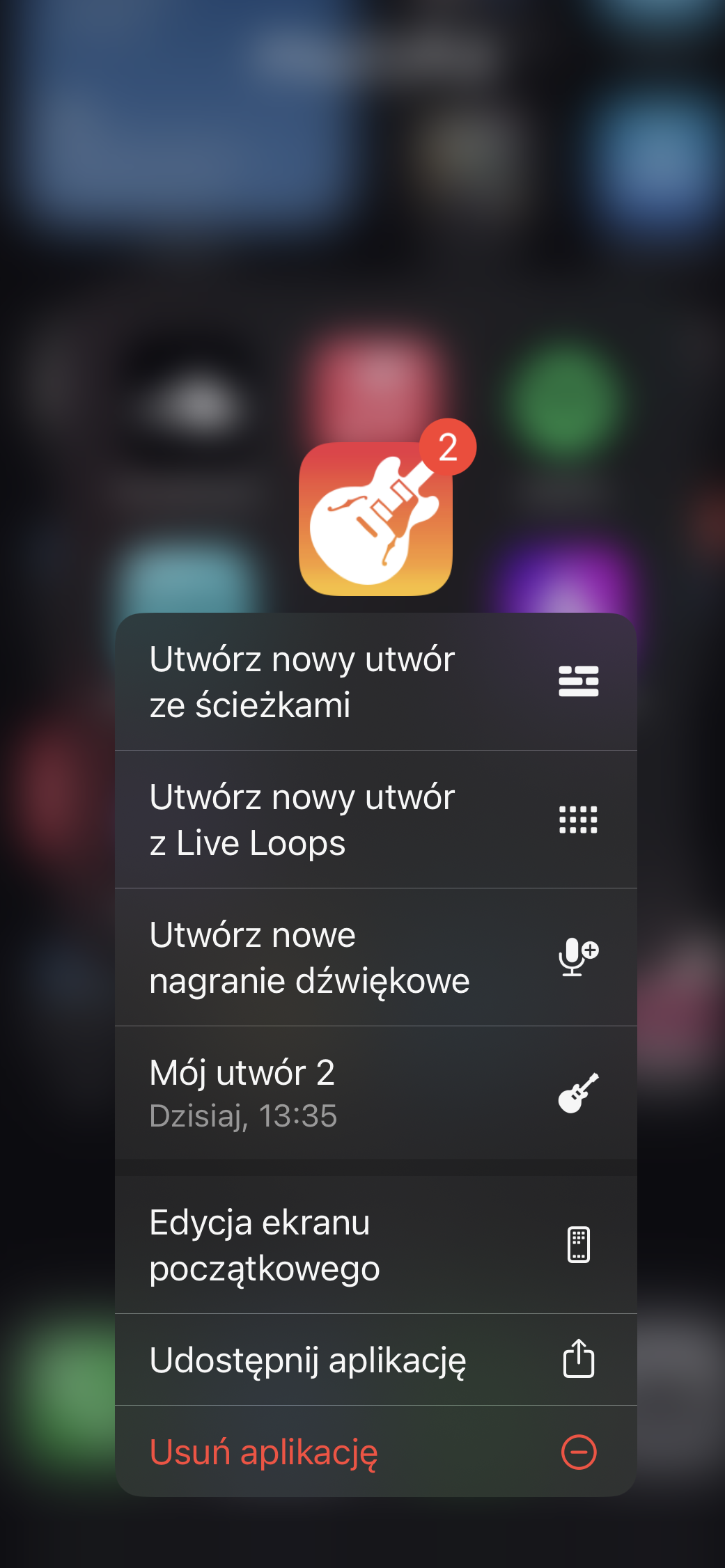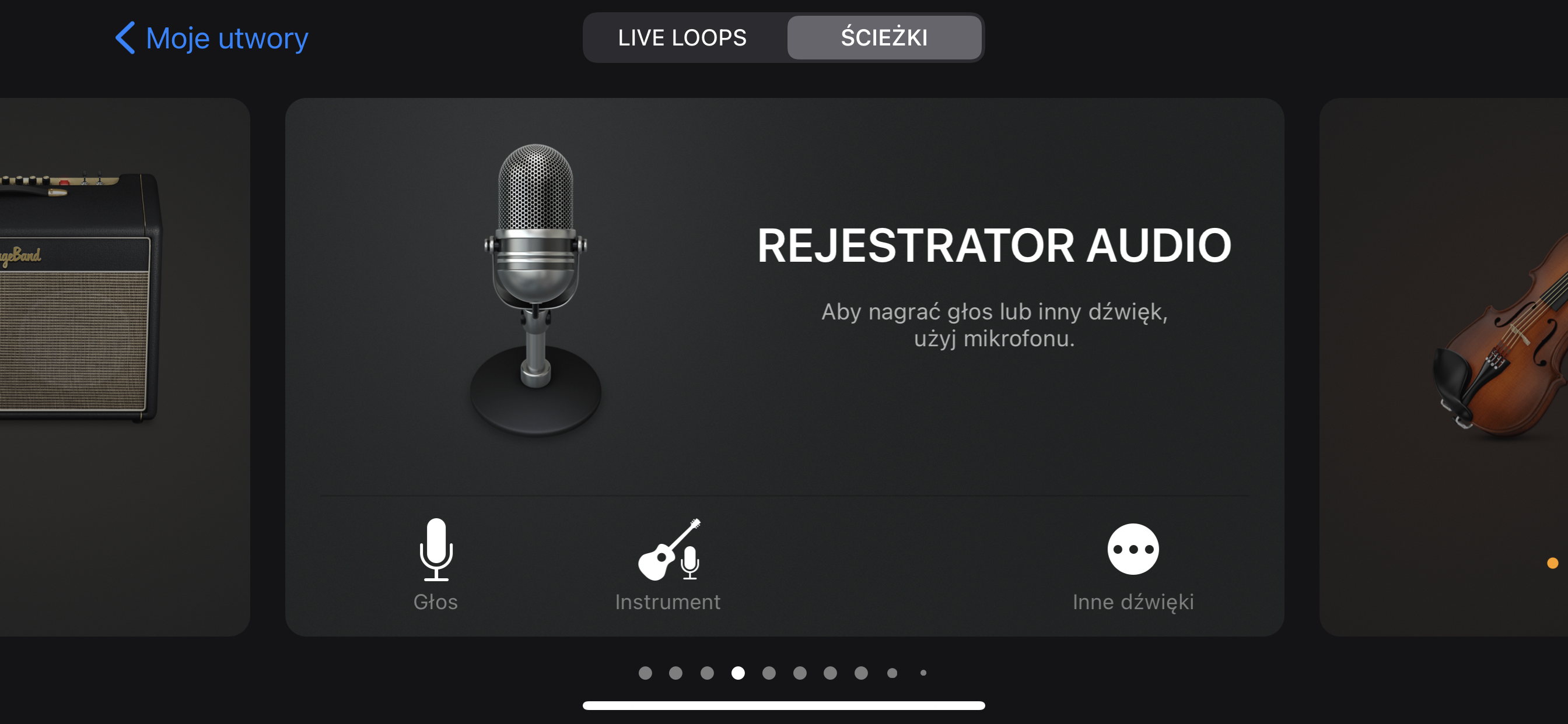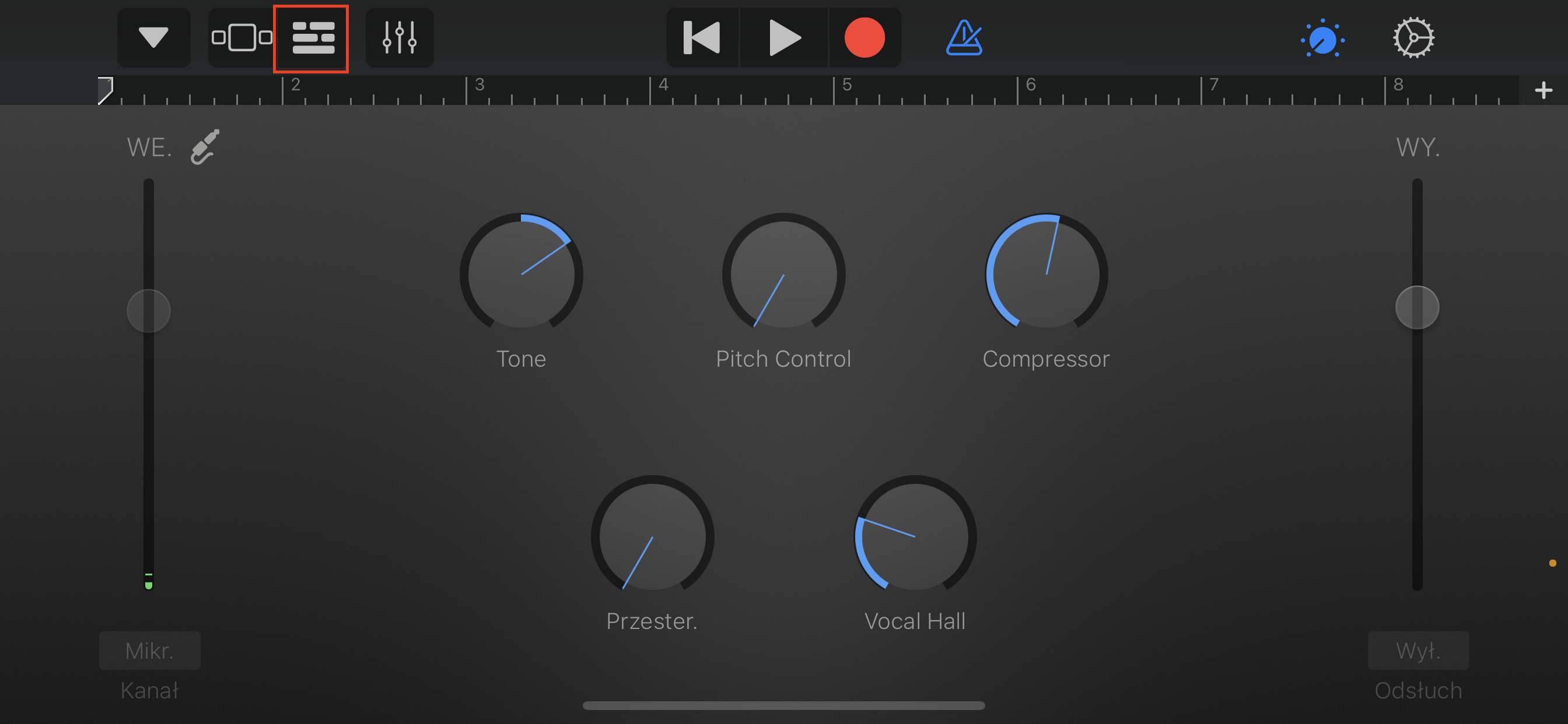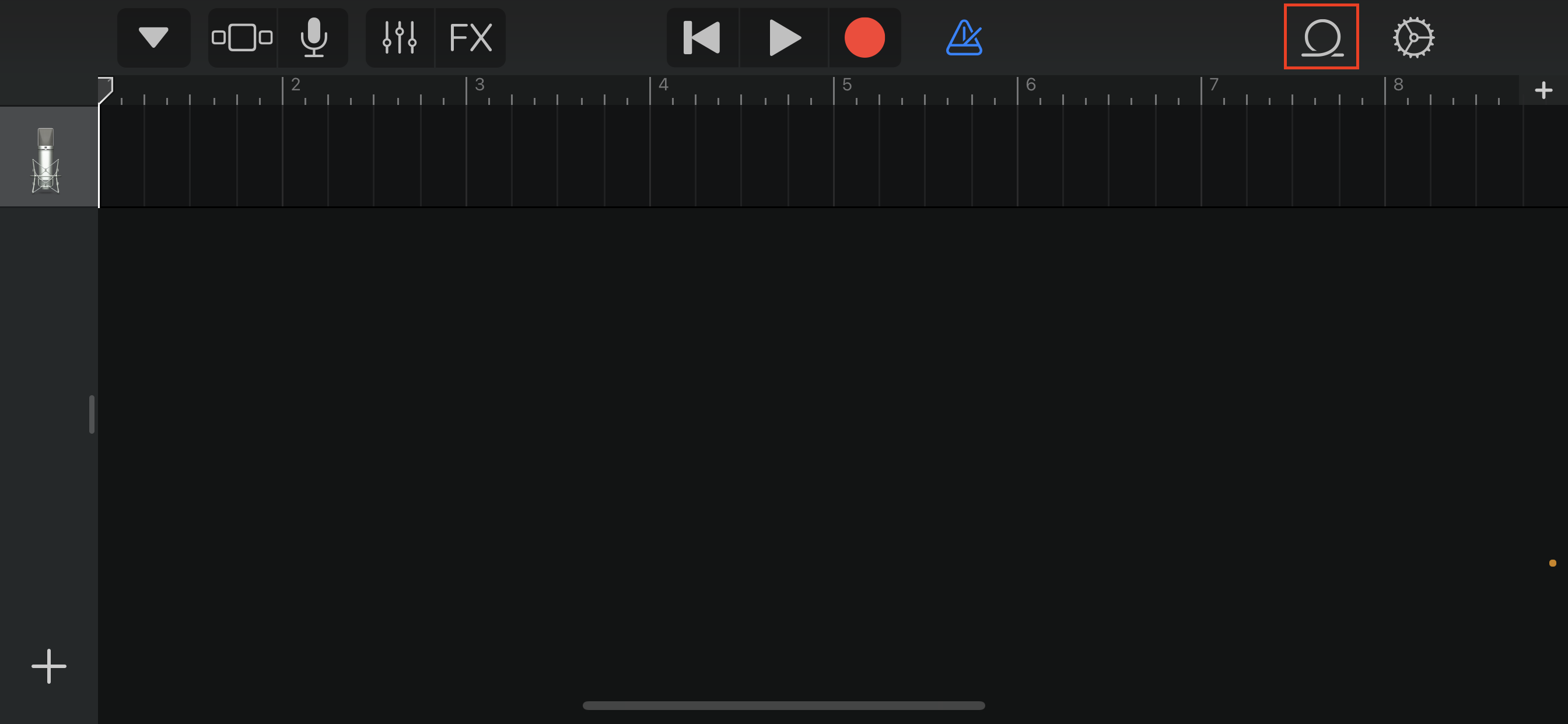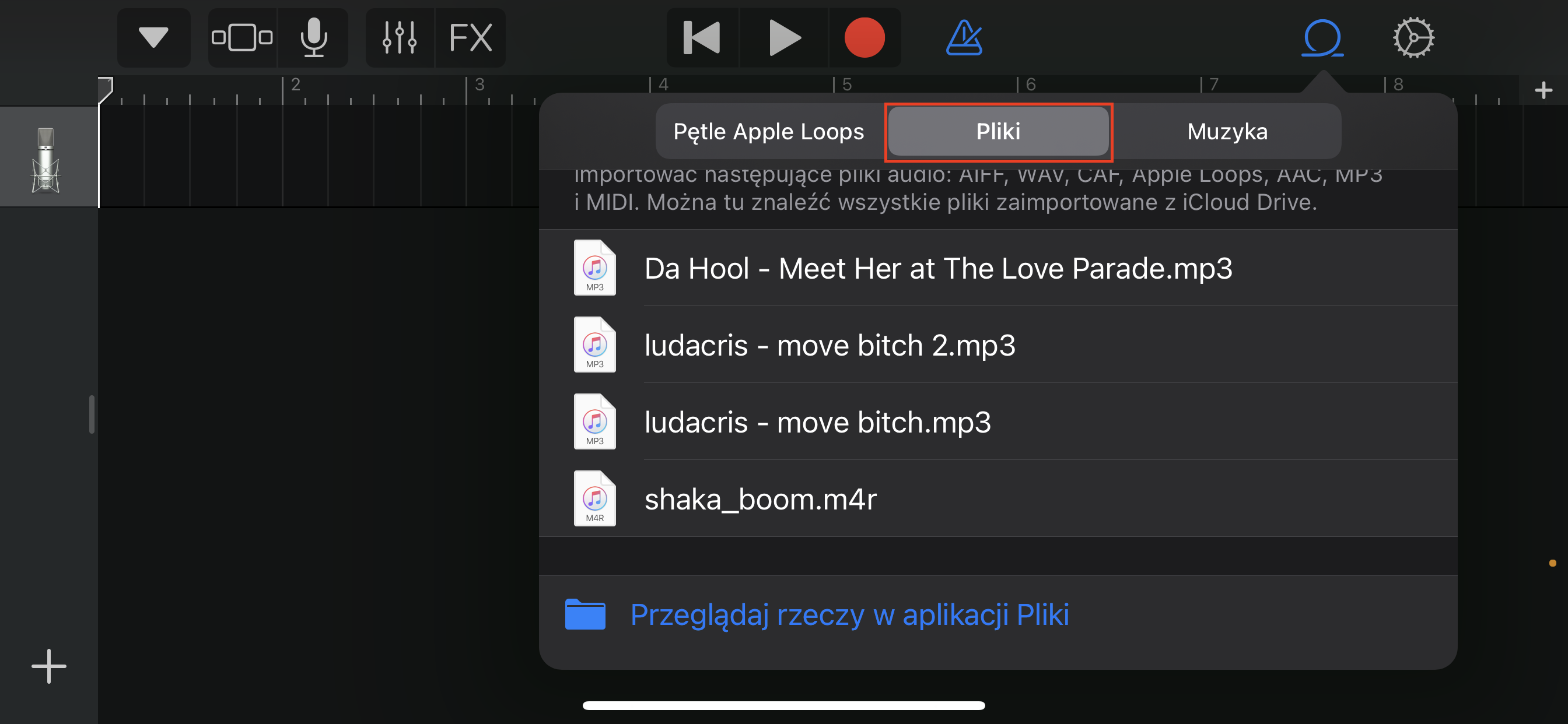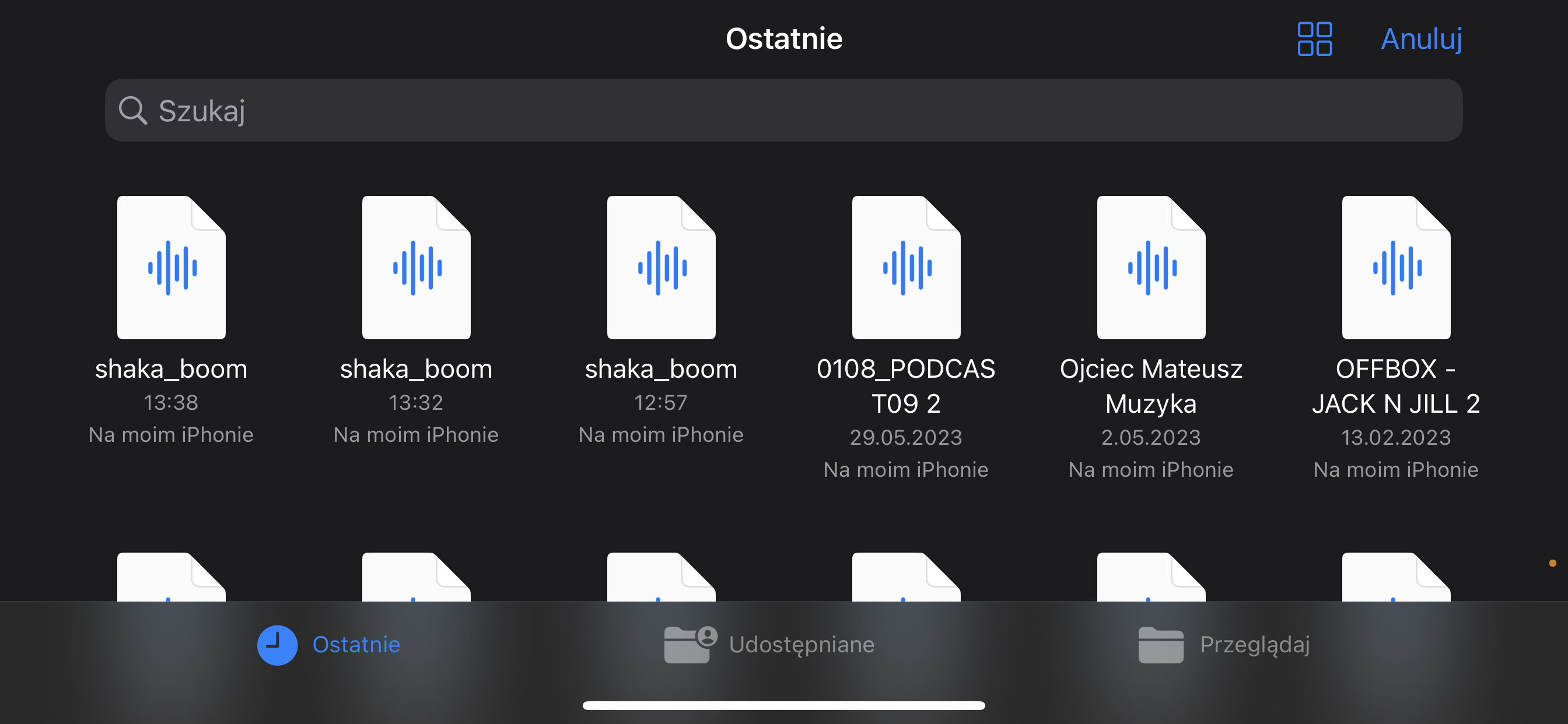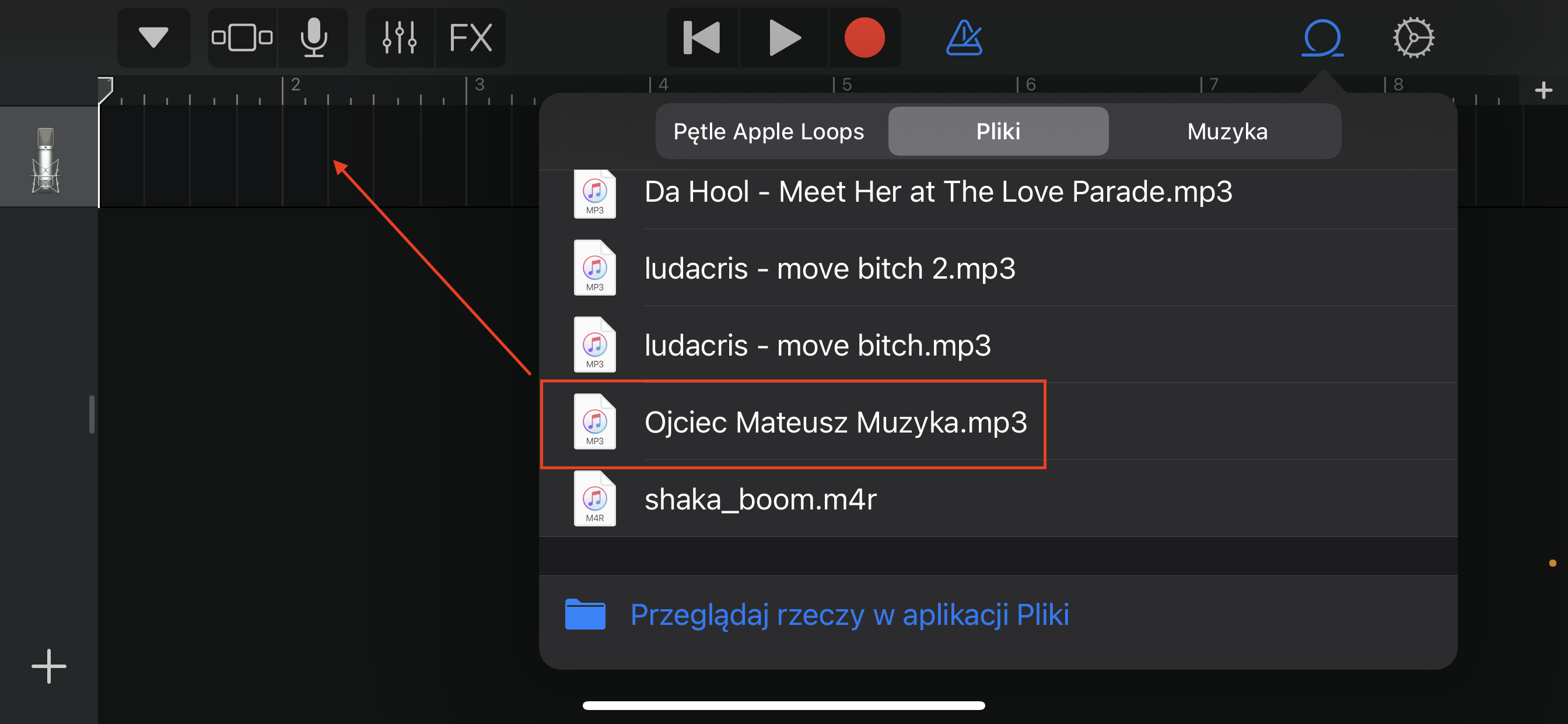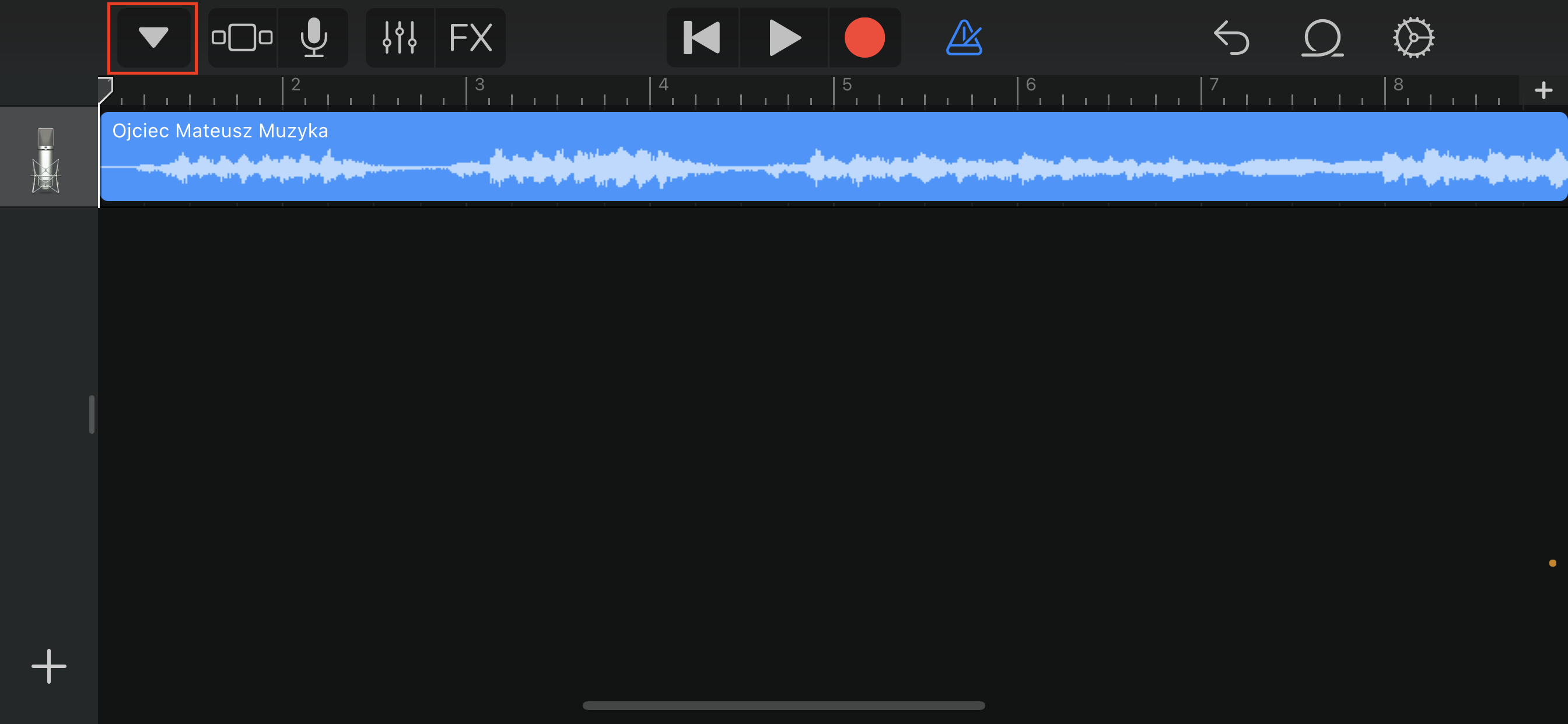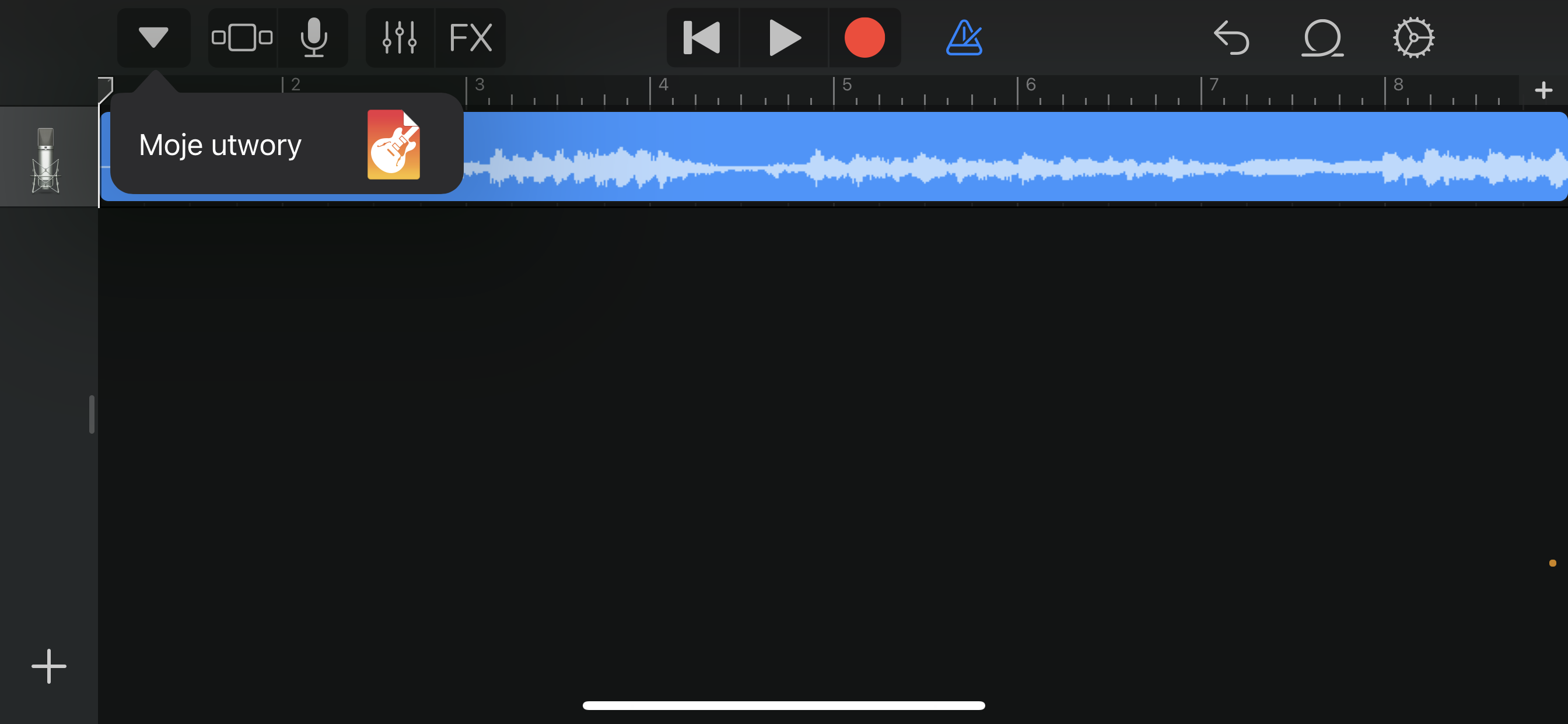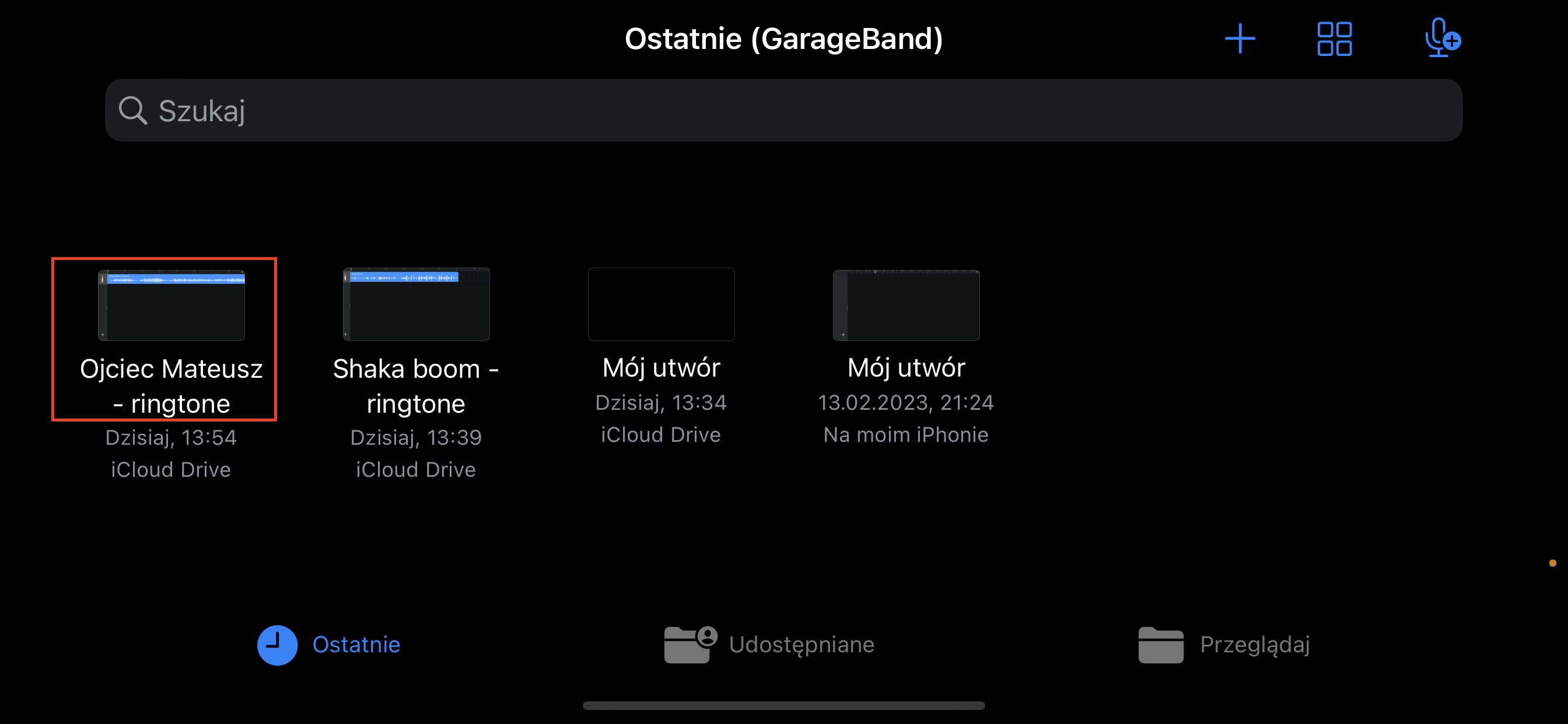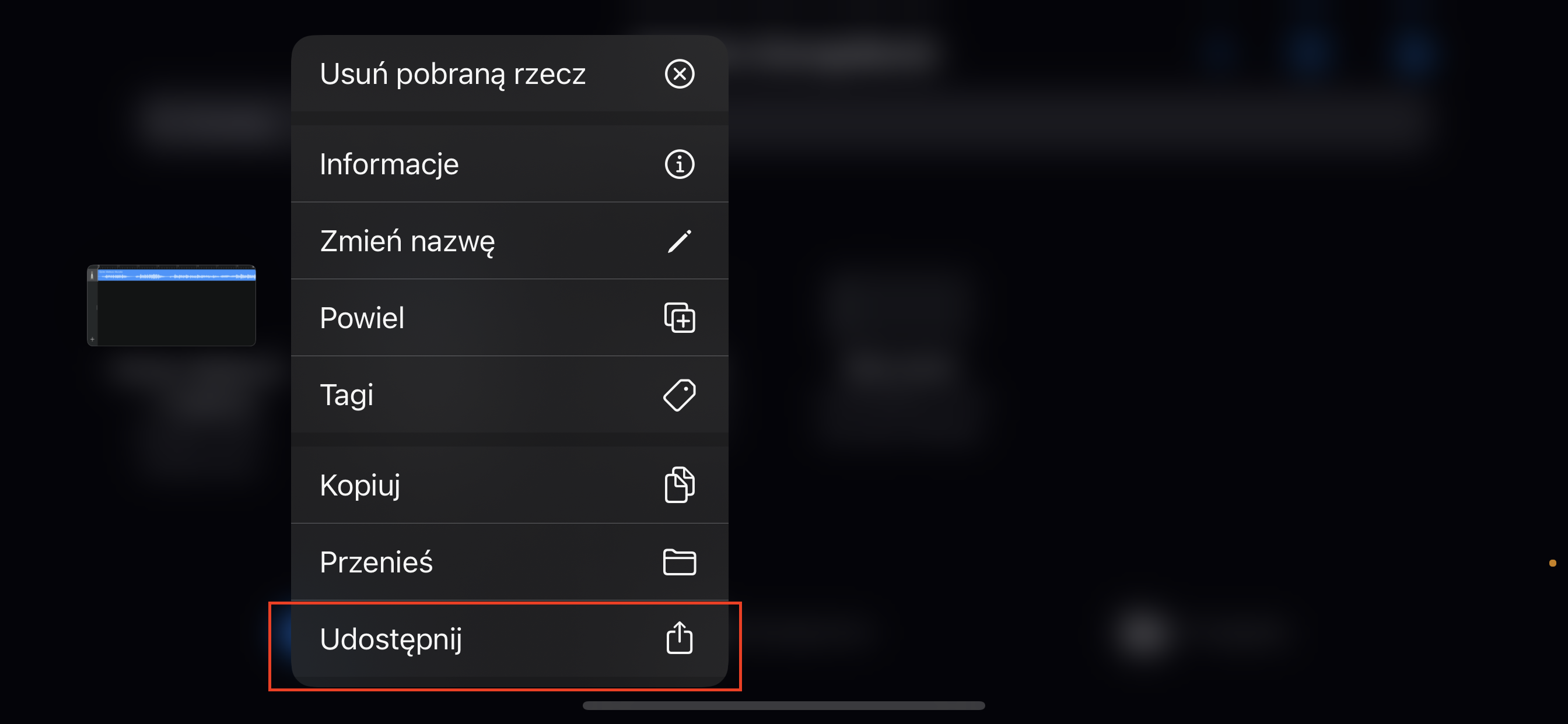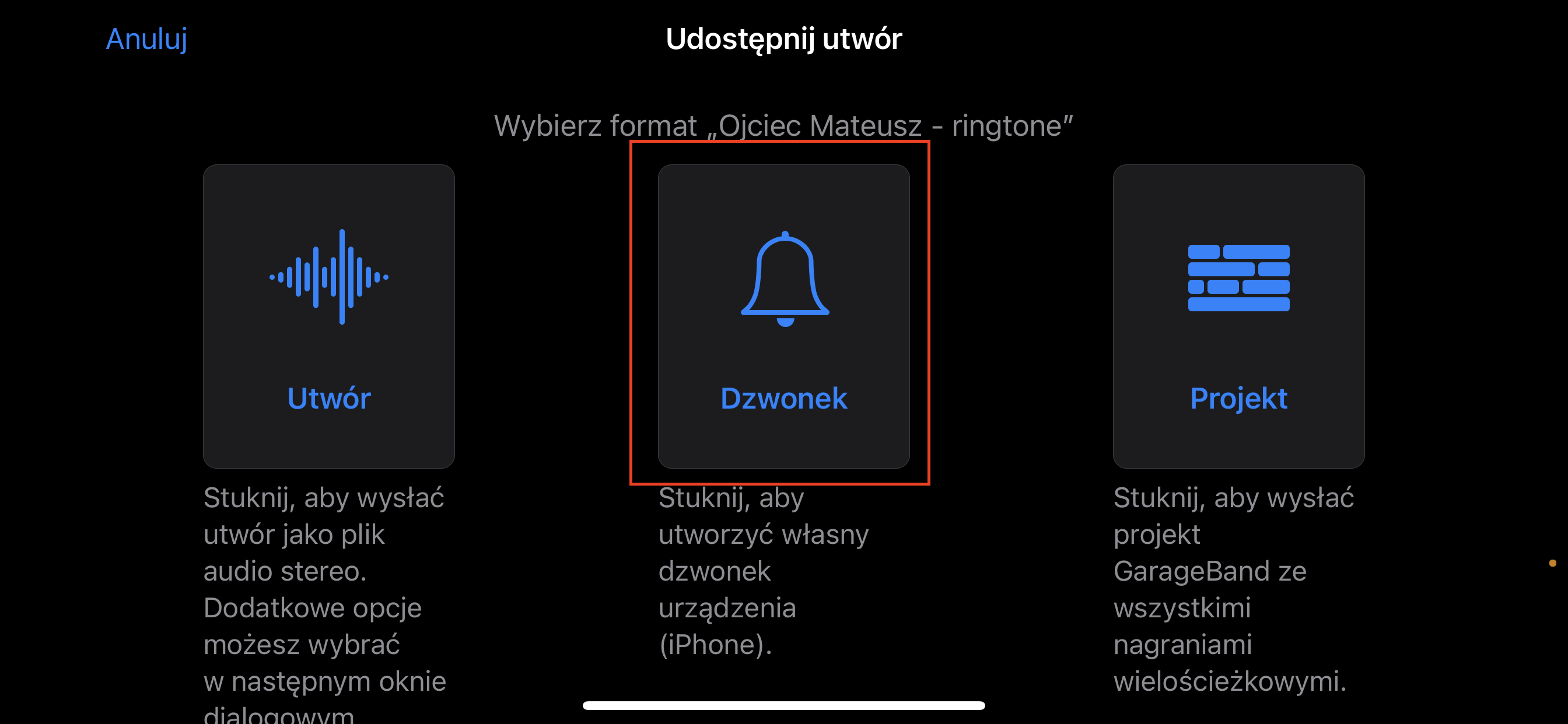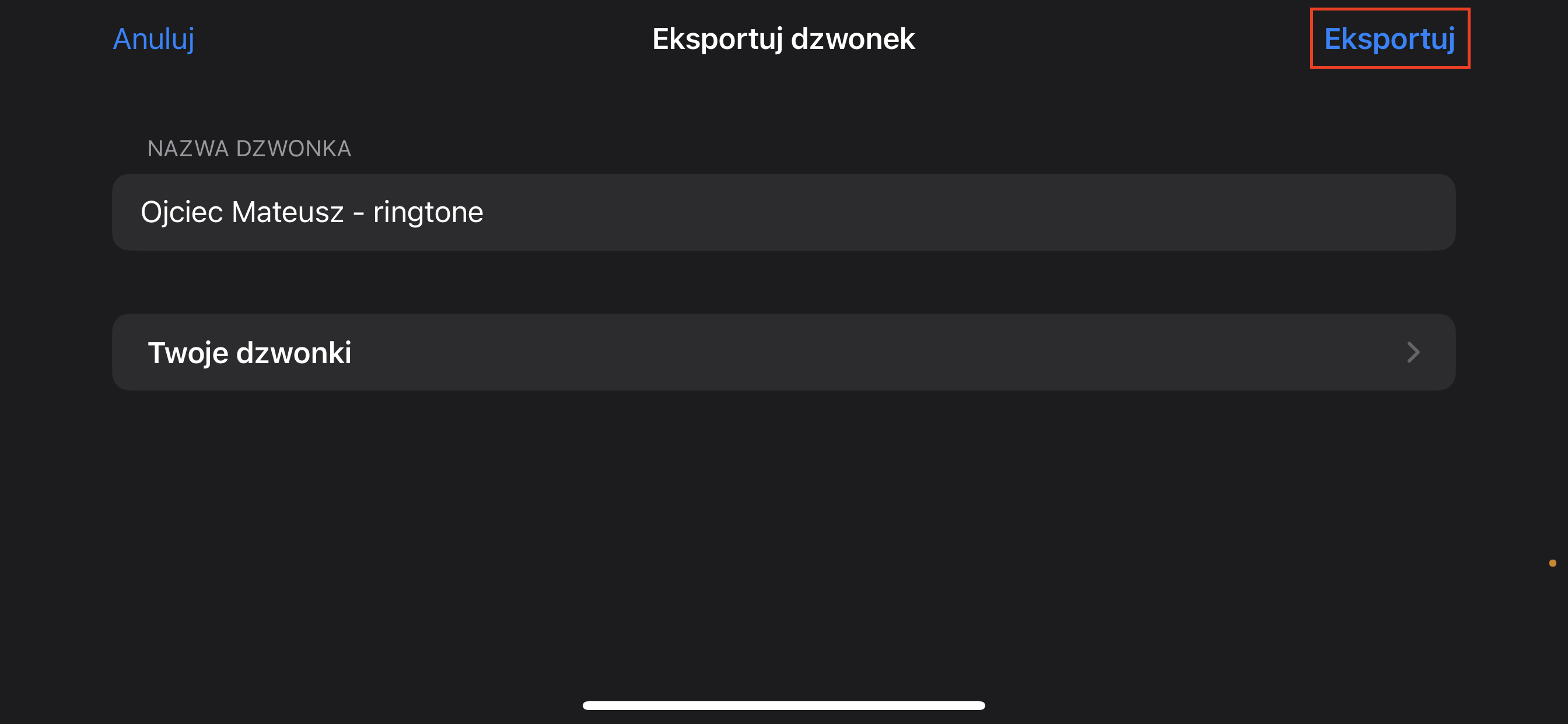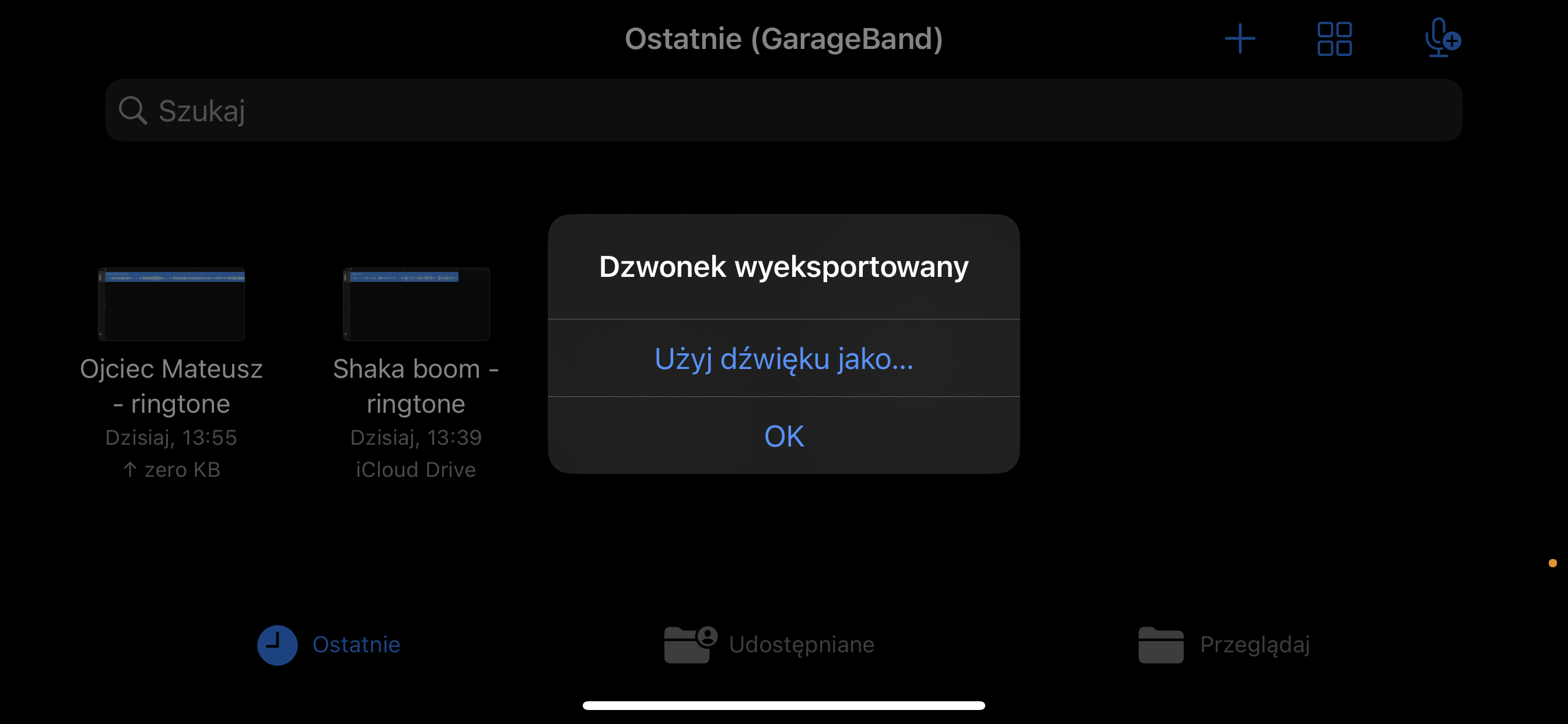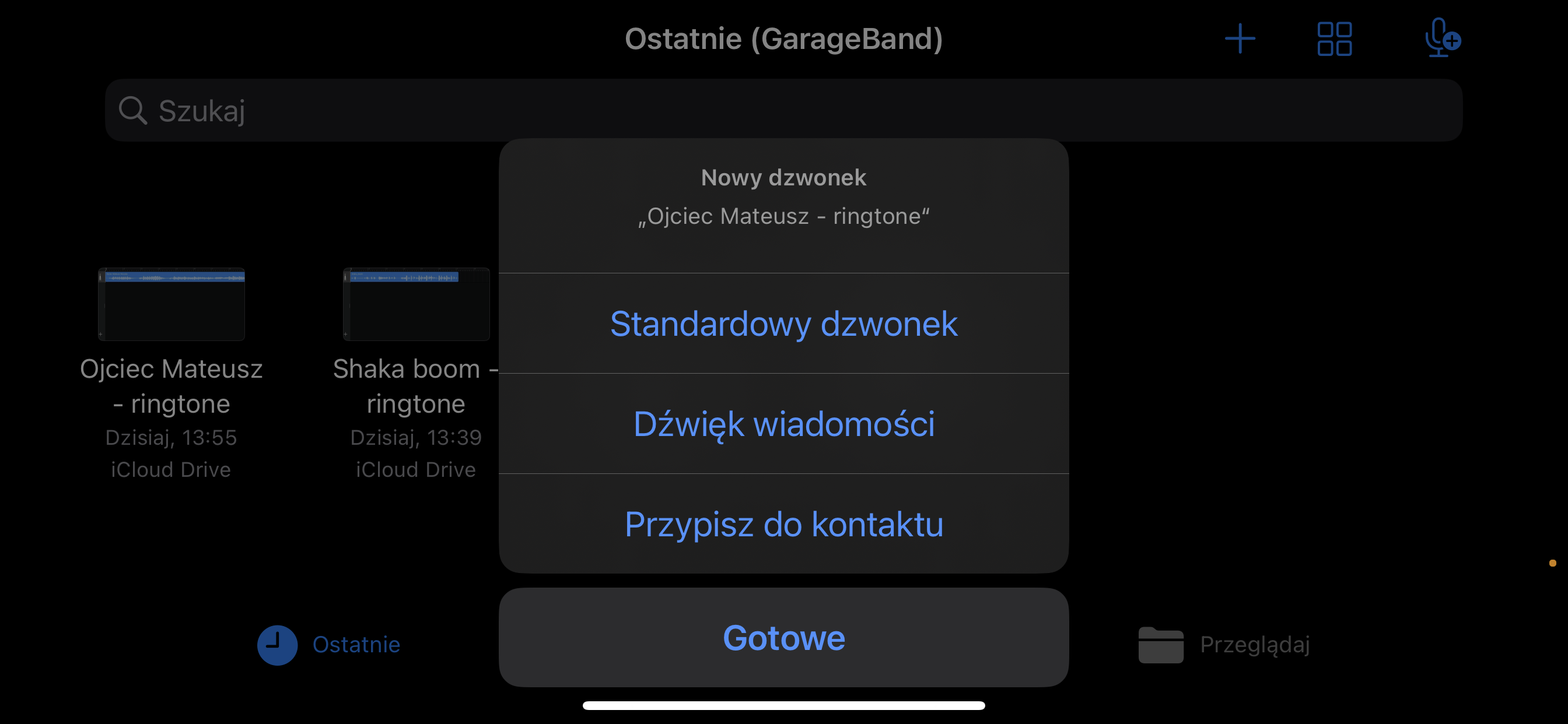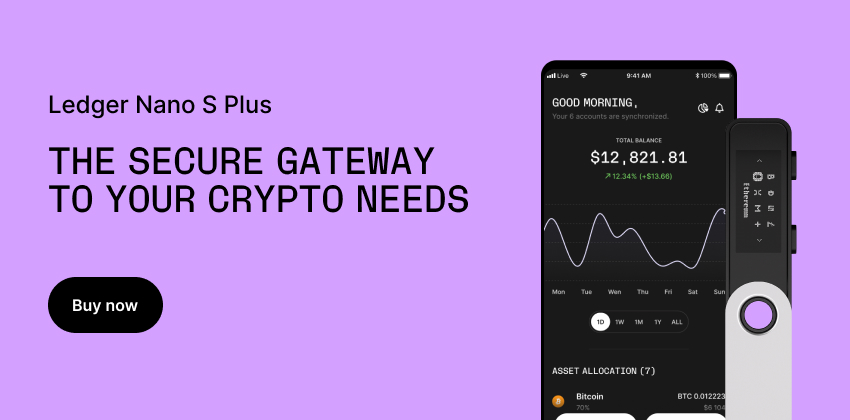Aby rozsyłać wersje swojego projektu na wiele instancji, musisz dodać zdalne repozytorium dla każdego GitLaba i ustawić odpowiednie ścieżki do tych repozytoriów. Możesz użyć poleceń Git, takich jak git remote add i git push, aby zsynchronizować kod między zdalnymi repozytoriami.
Przykładowo, jeśli masz projekt o nazwie „myapp” na GitLabie A i chcesz go zsynchronizować z GitLabem B, możesz użyć następujących poleceń:
- Dodaj zdalne repozytorium dla GitLabu B:csharp
git remote add gitlab-b https://gitlab.com/your-username/repo.git
Zaktualizuj kod w zdalnym repozytorium GitLabu B:
Pamiętaj, że każda instancja GitLaba ma swoje własne ustawienia i uprawnienia dostępu, więc upewnij się, że masz odpowiednie uprawnienia do zarządzania projektami na obu GitLabach i dostęp do odpowiednich repozytoriów.
git push gitlab-b mainWażne jest również, aby dbać o synchronizację kodu między obiema instancjami GitLaba, aby uniknąć problemów z różnicami w kodzie i spójności między nimi. W przypadku pracy z wieloma repozytoriami GitLaba, zaleca się stosowanie odpowiednich praktyk takich jak regularne aktualizacje, testowanie i scalanie kodu, aby utrzymać spójność projektu.